
Denna choklad Photoshop tutorial är verkligen enkel, allt vi behöver göra är att skapa fyra textlager,var och en med sin individuella och naturligtvis olika lager stil. Sätt ihop dessa lagerkommer att skapa denna chokladtexteffekt.

låt oss börja med ett enkelt textlager som heter Chocolate Layer 1. Skriv texten” choco ” eller vad som helstmeddelande du vill ha och duplicera lagret tre gånger. Jag använder en mörkbrun bakgrund som kommer att gå bra medtexteffekten vi ska skapa.
som du ser på bilden bifogad har jag använt fri hummer teckensnitt,att du kan ladda ner, installera och använda den i Photoshop. Om du inte vet ho att göra det kan du kolla in Myinstall-teckensnitt i Photoshop-handledning.
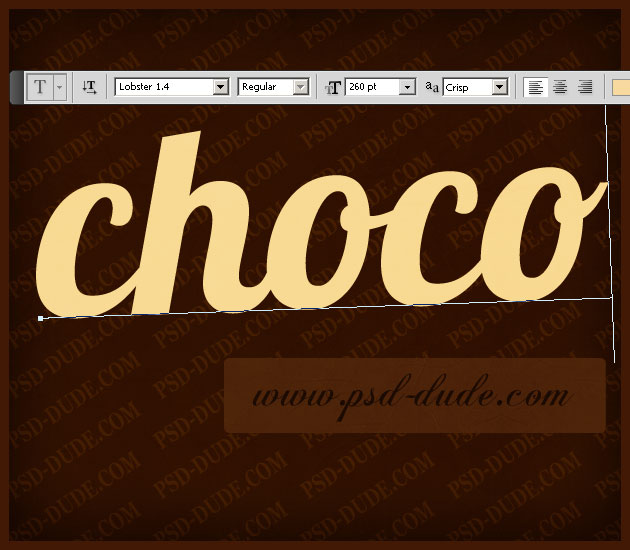
öppna fönstret layer style och Lägg till följande lagerstilar för Chokladlagret 1: Drop Shadow,Inner Shadow, Outer Glow och Color Overlay.
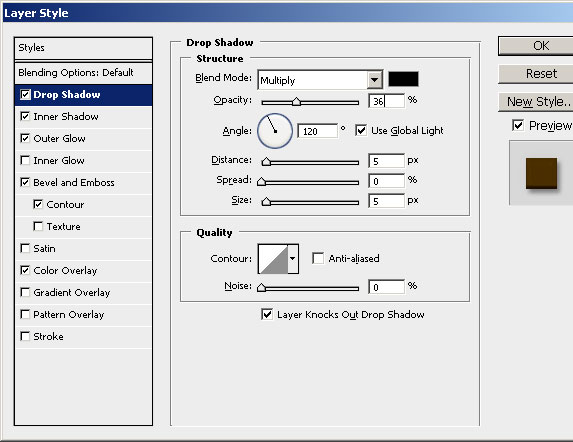
färgen som används är #5a3b05.
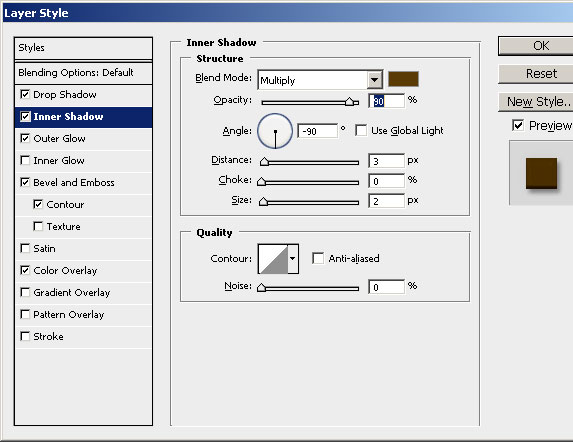
färgen som används är #353535.
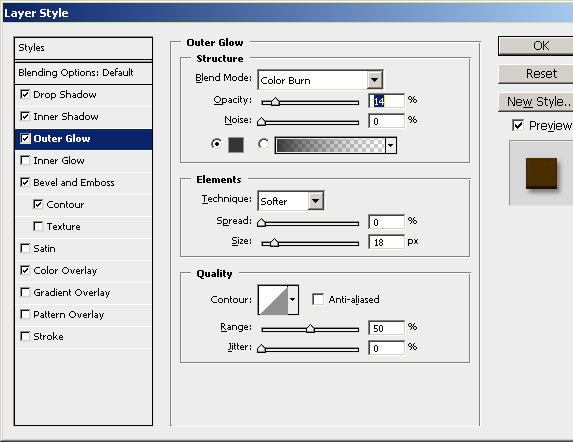
färgen som används är #4d2f00.
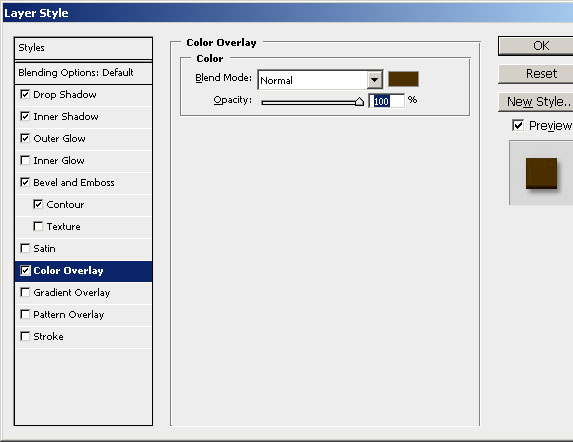
vår chokladtext ska nu se ut så här, med en mörkbrun färg, #4c3000.

öppna fönstret layer style och Lägg till följande lagerstilar för Chocolate Layer 2: Inner Shadow,Inner Glow och Bevel and Emboss.
färgen som används är #ffba00.
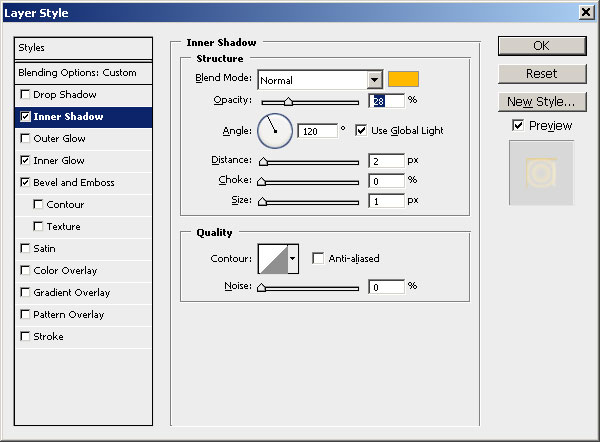
färgen som används är #fcbb1f.
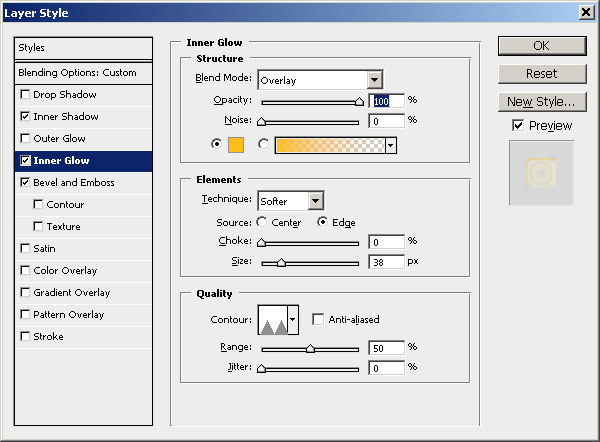
färgerna som används är #9a6b01 och svart.
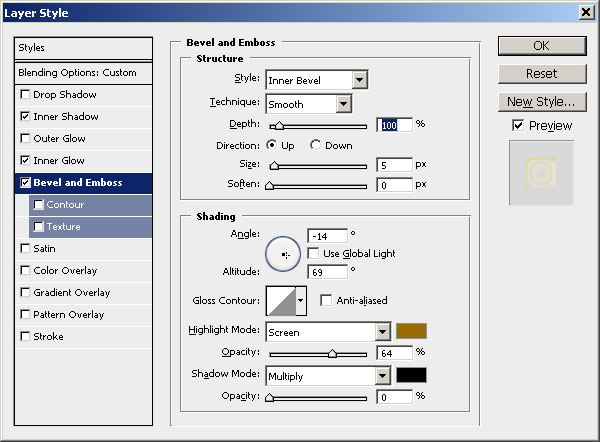
efter att ha lagt till dessa lagerstilar ska vår chokladtext nu se ut så här.

öppna fönstret layer style och Lägg till avfasning och Relief för Chokladlagret 3. Färgerna som används är #f89e00 och svart.
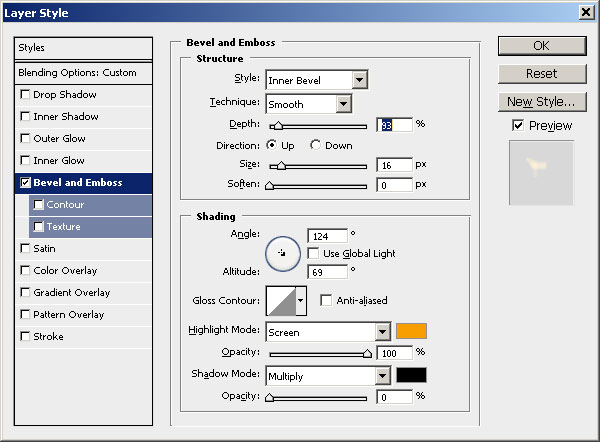
efter att ha lagt till dessa lagerstilar ska vår chokladtext nu se ut så här.

öppna fönstret layer style och Lägg till avfasning och Relief och Gradientöverlägg för Chokladlagret 4. Färgerna som används är #fb8200 och svart.
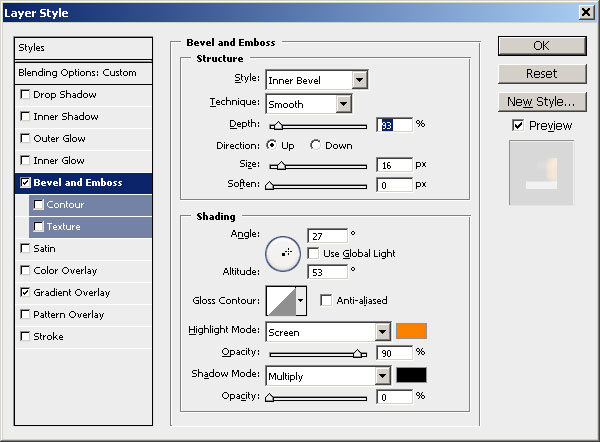
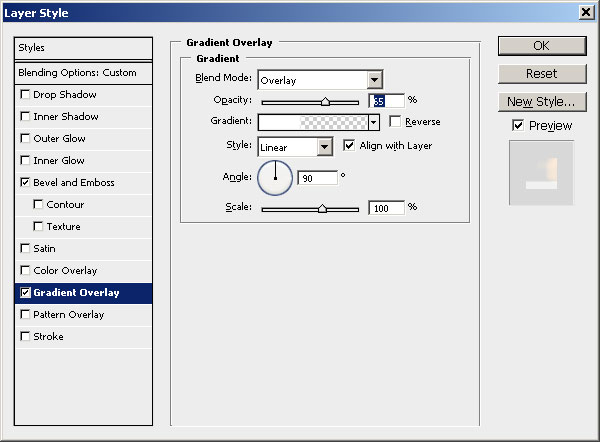
efter att ha lagt till dessa lagerstilar ska vår chokladtext nu se ut så här.

om du vill ändra chokladfärgstonerna, Lägg till ett Färgöverlägg, blandningsläge multiplicera, färg #915948 och opacitet runt 70% .
om du vill få en mer intressant realistisk chokladtexteffekt kan du linda in texten med aluminiumfolie. Kopiera denna aluminiumfoliestruktur i din PSD-fil. Använd verktyget Polygonal Lasso för att göra ett grovt urval runt texten. Tryck på Skift + CTRL + I för att invertera markeringen och ta bort den från aluminiumfolien. Lägg till en skugga lager stil till aluminiumfolieskiktet och detta är resultatet.

Denna choklad effekt kan tillämpas inte bara på textlager men också till någon form. Jag hoppas verkligen att du har haft glädje av att läsa denna tut och kanske vill du ckech ut vår tidigare tutorialom att göra choklad effekt i Photoshop.
Chokladmockup
Design anpassade choklad & personliga chokladgåvor som kommer att wow dina kunder. Personliga chokladkakor för födelsedagar är ett bra sätt att imponera på dina vänner.

